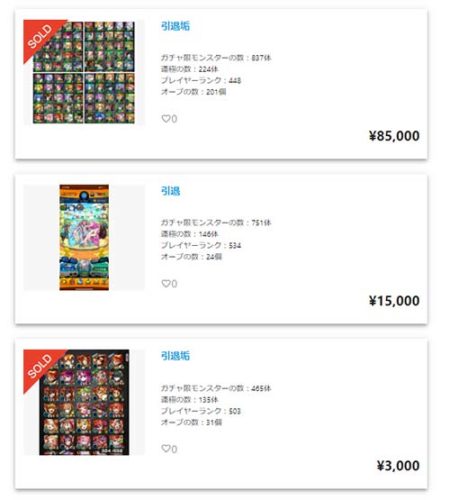モンスターストライクの引き継ぎ方法は、「XFLAG ID」を作成、「バックアップ」をとるやり方のみです。
※Twitter・LINE・Facebookなど、SNSを紐づける連携等はありません。
当ページでは、引き継ぎの詳細な手順や注意事項として、
・XFLAG IDの作成とバックアップのやり方
・新しい端末での引き継ぎのやり方
・バックアップ時のモンスター図鑑の仕様について
・モンパス利用者への注意点
以上、順に説明しています。
実際にバックアップや引き継ぎを行う前に、すべての項目や注意事項を確認した上で引き継ぎしましょう。
引き継ぎ前の注意点
・Wifi回線など、電波状況が良い場所で操作しましょう、ダウンロード時に切断されるとデータ消失に繋がります。
・ 車や電車など、移動している場合は回線が安定しないためバックアップ・引き継ぎは控えましょう。
・端末の時刻がずれているとエラーが発生する可能性があります。必ず日本時間に設定されているか確認しましょう。
XFLAG IDの作成とバックアップのやり方
XFLAG IDの作成
1.ホーム画面右下の「その他」をタップ
2.メニュー項目の下部に表示される「データのバックアップ」をタップ
3.「XFLAG IDによるバックアップ」をタップ
4.プレイデータのバックアップの関する注意事項を読み、「はい」をタップ
5.画面が切り替わりXFLAGのログイン画面が表示、下部の「新規登録(無料)を行う」をタップ
6.登録するメールアドレスを入力して「このメールアドレスで登録を行う」をタップ
7.登録メールアドレス宛に届いたURLへアクセスする
8.パスワード設定画面で任意のパスワードを入力、「パスワードを設定する」をタップ
9.登録完了画面が表示されればXFLAG IDの登録完了です。
バックアップのやり方(XFLAG IDを作成済の方)
1.ホーム画面右下の「その他」をタップ
2.メニュー項目の下部に表示される「データのバックアップ」をタップ
3.「XFLAG IDによるバックアップ」をタップ
4.プレイデータのバックアップの関する注意事項を読み、「はい」をタップ
5.XFLAG ID登録の際に入力した「登録メールアドレス / 設定したパスワード」をそれぞれ入力
6.連携の確認画面で「許可する」をタップ
7.「あなたのID」と「XFLAG ID」が表示されればバックアップ完了です。
※IDが表示された画面を必ずスクリーンショットで画面を撮るか、メモに控えよう。
新しい端末で引き継ぎのやり方
引き継ぎ先の端末を操作
1.モンスターストライクのアプリを「ダウンロード・インストール」
2.アプリ起動後のニックネーム入力画面まで進め、下部に表示される「XFLAG IDによるプレイデータの引き継ぎ」をタップ
3.プレイデータの引き継ぎに関する注意事項を読み、「はい」をタップ
4.登録したメールアドレスとパスワードを入力して「ログイン」をタップ
5.連携の確認画面で「許可する」をタップ
6.バックアップのやり方「7.」で表示された「あなたのID」を入力して「OK」をタップ
7.確認画面で「あなたのID」「あなたのニックネーム」を確認して間違いなければ「はい」をタップ
8.プレイデータ引き継ぎ完了の画面が表示され「OK」をタップでデータの引き継ぎは完了です。
バックアップ時のモンスター図鑑の仕様について
2017年5月23日の運営会社より、モンスター図鑑のバックアップ時の仕様が告知されました。
引き継ぎを行う前に以下の公式ページの仕様を確認した上で引き継ぎを行いましょう。
モンスト公式:「モンスター図鑑」のバックアップ時の仕様についてのご案内
モンパスの引き継ぎに関する注意点
「モンパス」はサブスクリプション(継続購入/月額)となるため、支払いはプラットフォームに依存します。
上記のことから「元の端末」と「引き継ぎ先の端末」のプラットフォーム(Googleアカウント、Apple ID、Amazonアカウント)が同一のものを使用する場合はモンパスの継続購入も引き継がれます。
ただ「元の端末」と「引き継ぎ先の端末」プラットフォーム(Googleアカウント、Apple ID、Amazonアカウント)が異なる場合、元の端末で一旦モンパスを解約して、引き継ぎ先の端末でモンパスの契約期間終了後に再度モンパスを購入で継続することができます。
※元の端末で解約せず、引き継ぎ先の端末で購入するとや重複購入やエラー表示の原因となってしまいます。
また、モンパスは会員継続の特典があるため、期間を継続するためには契約期間終了した日から3日以内に、変更する「Googleアカウント、Apple ID、Amazonアカウント」のアカウントで再度購入することで、モンパスの会員を継続したまま、他のOSへ移行ができます。
各詳細については以下のモンスト公式ページをご参照ください。
▼関連の公式リンク
モンストのアカウントを売買するなら
マツブシマーケットならゲームのアカウントデータを「簡単」「安心」「安全」にお取引ができます。
今なら最大600ptプレゼントキャンペーン実施中!!
アプリゲームをプレイしていて以下のようなことでお困りではないですか?
アカウントデータを売りたい
・ゲームをプレイする時間がなくなったから引退したい
・ゲームに飽きたから新しいゲームへ移りたい
アカウントデータを買いたい
・今持っているゲームアカウントより強いデータが欲しい
・リセマラするのが面倒、アカウントを買って手っ取り早く始めたい
上記でお悩みの方は、アプリを削除をする前にアカウントデータをフリマサイトで売り買いしてみましょう。
興味のある方は以下ページからマツブシマーケット(フリマサイト)についてご覧ください。
モンスターストライクとは
2013年9月27日にmixi(ミクシィ)よりリリースされたひっぱりハンティングRPGです。
2022年10月10日に9周年を迎えた本作は累計ダウンロード数が5500万DL以上、累計収益が100億ドルと日本を代表するアプリゲームの代名詞的なタイトルとなっている。